提升Win11文件复制速度的实用技巧
Windows 11作为微软最新的操作系统,在文件管理方面做了不少优化,但很多用户仍然会遇到文件复制速度慢的问题。本文将分享一些实用方法,帮助你显著提升Win11环境下的文件传输效率。
检查硬件连接状态
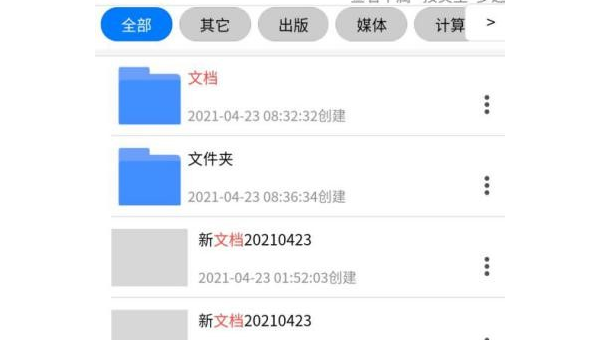
文件复制速度慢往往与硬件连接方式直接相关。使用USB 3.0及以上接口的外置存储设备时,确保连接线完好无损且正确插入对应标准的USB端口。USB 3.0端口通常为蓝色,而USB 3.1/3.2端口可能为红色或绿色。
对于内置硬盘,SATA III接口的理论传输速度可达6Gbps,而M.2 NVMe固态硬盘则能提供更快的性能。如果你的主板支持,优先将操作系统和常用文件存储在NVMe固态硬盘上,可以大幅提升文件操作效率。
调整系统性能设置
Windows 11默认会平衡系统性能和能耗,但这可能限制了文件复制的速度。通过以下步骤可以优化设置:
- 打开"控制面板"→"电源选项"
- 选择"高性能"电源计划
- 点击"更改计划设置"→"更改高级电源设置"
- 在弹出窗口中,找到"硬盘"选项,将"在此时间后关闭硬盘"设为"从不"
此外,禁用不必要的后台程序也能释放系统资源。任务管理器中查看"启动"选项卡,禁用那些不常用的自动启动程序。
优化文件系统设置
NTFS文件系统虽然稳定,但某些默认设置可能影响传输速度。可以尝试以下调整:
- 对于大文件传输,临时关闭实时防病毒扫描
- 在设备管理器中找到对应磁盘,取消勾选"写入缓存策略"中的"启用设备上的写入缓存"
- 定期对磁盘进行碎片整理(针对机械硬盘)
对于经常需要传输大量小文件的用户,可以考虑使用压缩文件夹或先打包成单个文件再传输,这通常比直接复制大量小文件要快得多。
使用专业文件传输工具
Windows自带的文件复制功能虽然简单,但缺乏一些高级特性。第三方工具如TeraCopy、FastCopy等提供了更多优化选项:
- 动态调整缓冲区大小
- 错误自动恢复功能
- 暂停/恢复传输过程
- 更详细的速度统计和预估
这些工具通常能更好地利用系统资源,特别是在处理大量小文件时优势明显。
网络文件传输优化
如果是通过网络共享传输文件,以下几点值得注意:
- 确保使用千兆以太网或更快的网络连接
- 对于无线连接,尽量使用5GHz频段而非拥挤的2.4GHz
- 检查网络共享设置,确保没有启用不必要的加密或压缩
- 考虑使用FTP或专用文件同步工具替代SMB协议
在企业环境中,网络设备的性能和质量也会显著影响文件传输速度,必要时可联系IT部门检查网络配置。
系统级优化技巧
一些更深层的系统设置调整也能带来速度提升:
- 增加系统缓存:通过注册表编辑器调整"LargeSystemCache"值
- 禁用远程差分压缩:在"启用或关闭Windows功能"中取消勾选
- 更新存储控制器驱动:确保使用最新版的AHCI或NVMe驱动
- 检查磁盘错误:定期运行chkdsk命令扫描和修复文件系统错误
对于高级用户,还可以考虑调整TCP/IP参数、禁用QoS数据包调度程序等网络相关设置。
特殊情况处理
某些特定场景需要特别处理:
- 从手机传输大量照片/视频:使用专用传输协议而非MTP
- 外接硬盘速度异常:检查是否为USB供电不足导致降速
- 虚拟机文件操作:调整虚拟磁盘配置和缓存设置
- 云存储同步:合理安排同步时间避开网络高峰
记住,文件复制的实际速度受限于整个传输链路上最慢的环节,因此需要全面检查才能找到真正的瓶颈所在。
通过以上方法的组合应用,大多数用户都能显著改善Windows 11的文件复制体验。如果问题依旧存在,可能需要考虑硬件升级或更深入的系统诊断了。

评论(0)